0x803f800e Fout bij het starten van een game: hoe dit te verhelpen
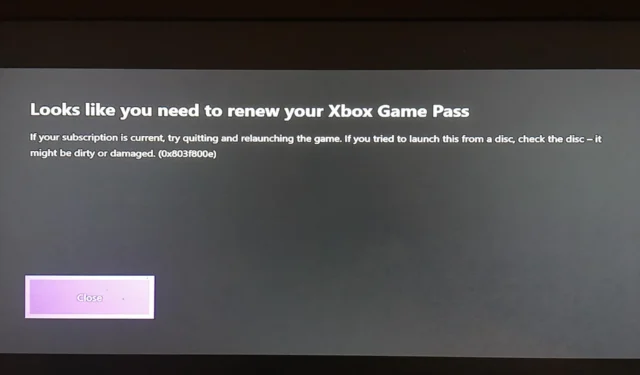
Xbox-games behoren tot de meest gespeelde games door gebruikers op de console of pc. Helaas klagen sommige gebruikers over de 0x803f800e- fout wanneer ze een game starten .
Deze fout is frustrerend, omdat gebruikers hierdoor de betreffende game niet kunnen spelen. Als je dit probleem ook ervaart, laat deze gids je zien hoe je het kunt oplossen en weer kunt genieten van je games.
Waarom krijg ik de fout 0x803f800e?
De mogelijke oorzaken van de 0x803f800e-fout liggen binnen een kleine cirkel. Hieronder staan enkele van de mogelijke oorzaken:
- Problemen met profiel : in sommige gevallen kan dit probleem worden veroorzaakt door problemen met uw gebruikersprofiel. Dit is prominent aanwezig bij gebruikers die het Xbox Gold-profiel gebruiken. U kunt dit oplossen door u aan en af te melden bij uw profiel.
- Verificatieproblemen : soms wordt dit probleem veroorzaakt door problemen met de verificatie van uw abonnement . De oplossing hiervoor is om contact op te nemen met Microsoft Support om het probleem op te lossen.
Hoe los ik de foutcode 0x803f800e op?
1. Power cycle-console
- Druk ongeveer 10 seconden lang op de Xbox- knop aan de voorkant van je console.
- Wacht tot de console volledig is uitgeschakeld.
- Wacht ten slotte ongeveer 60 seconden en zet de console weer aan.
Soms kan de foutcode 0x803f800e te wijten zijn aan kleine problemen met uw console. De oplossing hiervoor is om je console uit en weer aan te zetten.
Als u dit probleem op uw pc ondervindt, hoeft u deze alleen opnieuw op te starten.
2. Controleer uw abonnement
- Druk op de Xbox- knop op je controller om de menu-instellingen te starten.
- Kies de optie Profiel & systeem .
- Selecteer nu Instellingen .
- Selecteer vervolgens Account .
- Kies vanaf hier Abonnementen .
- Selecteer ten slotte het abonnement dat u wilt controleren.
Als uw abonnement is verlopen, krijgt u mogelijk de foutmelding 0x803f800e. U moet dus controleren of uw abonnement nog actief is.
Als je abonnement is verlopen, moet je naar de Microsoft Store gaan om het te verlengen.
3. Probeer het spel opnieuw te starten.
- Druk op de Xbox- knop op je controller om het menu te openen.
- Markeer nu het spel in de beschikbare lijst en druk op de menuknop .
- Selecteer de optie Afsluiten .
- Wacht ten slotte ongeveer 10 seconden voordat u opnieuw probeert te starten.
Soms kan deze fout 0x803f800e optreden omdat de game een fout heeft aangetroffen. Het herstarten van de game is voor veel gebruikers effectief gebleken, en jij zou het ook moeten proberen.
Als u het probleem op uw Windows-pc ondervindt, sluit u het spel en wacht u ongeveer 10 seconden voordat u het opnieuw start.
4. Log uit en in op uw profiel
- Druk op de Xbox- knop op je controller.
- Selecteer nu Profiel en systeem .
- Kies vervolgens voor Afmelden .
- Wacht ten slotte enige tijd en meld u weer aan.
Als u het Gold-profiel gebruikt en de fout 0x803f800e ervaart, moet u zich afmelden en aanmelden bij uw profiel. Dit zou het potentiële probleem met uw account moeten oplossen.
5. Neem contact op met ondersteuning
Als de bovenstaande oplossingen u nog steeds niet kunnen helpen om de 0x803f800e-fout te omzeilen, moet u contact opnemen met Microsoft-ondersteuning . Ze hebben veel gebruikers geholpen dit probleem snel op te lossen. Dus je zou het ook moeten proberen.
Sommige gebruikers gebruikten in plaats daarvan Xbox-chatondersteuning . In dit geval werd het probleem opgelost door hun abonnement op te zeggen en opnieuw te installeren. De beschikbare optie is dus niet beperkt.
We kunnen nu deze handleiding afronden over het oplossen van de 0x803f800e-fout bij het spelen van games. U zou het probleem nu voorgoed moeten kunnen oplossen als u de stappen zorgvuldig volgt.
Aarzel niet om ons de oplossing te laten weten die u heeft geholpen dit probleem op te lossen in de onderstaande opmerkingen.



Geef een reactie